- Audibleの休会の制度について
- 休会の注意点について
- 休会と退会(解約)の違いについて
「Audibleを一時的に使わない期間があるのだけど、退会(解約)するしかないのかな?」
この記事ではこんな悩みにお答えします。
Audibleには休会という制度があり、一時的に契約をストップすることが可能です。本記事では休会にまつわる詳細を解説します。
事前に知っておくとわかりづらい制度の思わぬトラブルを避けられます。
賢く利用すると便利な制度なので、この記事を読んで安心して利用することができますよ。
Audible(オーディブル)の休会とは
| 休会 | 退会・解約 |
|---|---|
| サービスの利用を一時的に止めること | サービスの利用をやめること |
オーディブルの休会とは、一時的に契約プランをお休みする制度のことです。
最大で3ヶ月の休会が可能で、その期間は月額料金の費用は発生しません。費用は支払っていないので、聴き放題などは使用不可となります。
退会・解約はプランの契約を文字通りやめるのに対し、休会は一時的にお休みする形になります。
Audible(オーディブル)の退会と休会の違い
休会と退会(解約)は何が違うのかをさらに具体的にまとめました。
| 項目 | 休会 | 退会・解約 |
|---|---|---|
| 月額費用 | 発生しない | 発生しない |
| 聴き放題特典 | 利用できない | 利用できない |
| 購入済み作品 | 利用できる | 利用できる |
| ポッドキャスト | 利用できる(DL済のみ) | 利用できない |
| 新規単品購入 | 30%OFF | 定価 |
以下詳細を説明していきます。
Audible(オーディブル)の休会のメリット
単品購入は30%OFFで購入できる
退会ではなく休会にする一番のメリットは、休会の状態でも「単品購入は30%OFFで購入できる」という点だと思います。
休会中でも、これ欲しい!という書籍に会うことはあるので、嬉しいポイントですね。
Audible(オーディブル)の休会のデメリット
休会設定後すぐ聴けなくなる
休会設定をした場合は、その後すぐに聴くことができなくなります。
それに対し退会の場合は、退会の設定をした後は次回の契約更新日だった日まではサービスを利用できます。
基本的に休会を検討している時はなんらかの理由で使用していないことが多いと思うので問題にはなりづらいとは思いますが、事前に知っておくと安心です。
Audible(オーディブル)の休会手続きのやり方
休会手続きはデバイスなどによっても違います。Android以外の人は「スマホ・PC編:休会手続き」を参考にしてください。
この方法でも解約できない場合は、カスタマーサービスへの問い合わせで手続きも可能です。
※カスタマーサービスを経由すると時間がかかるので、可能であれば上記の方法で解約する方が手早く手続きできてオススメです。
スマホ・PC編:休会手続き
- Audibleのサイトへ飛ぶ
- ※スマホの場合はページ一番下までスクロールして「PCサイト」をタップ(PCサイトに切り替える)
- ID・パスワードでサインインする
- 右上の自分の名前の部分(アカウント)から「アカウントサービス」をクリック
- 「退会手続きへ」をクリック
- ページ上部の「退会された場合、会員限定特典がご利用いただけなくなります。」から「休会する」に進む
- 休会申請の期間を「30日・60日・90日」から選び「休会する」を選ぶ
- 休会申請完了!
Android編:休会手続き
Androidをご使用の場合はアプリから休会に切り替えることが可能です。(iOSはできません。)
- Audibleのアプリを起動
- 画面下の「プロフィール」をタップ
- Audible会員プランが表示されるので右上の「アカウント」をタップ
- メンバーシップ管理画面が出て来たら「Audible会員プランの管理」をタップ
- 「退会手続きへ」をタップ
- 下までスクロールして「このまま退会手続きを行う」をタップ
- 退会理由を選択し「次へ」をタップ
- 休会申請画面が出てきたら休会期間を「30日・60日・90日」から選び「休会する」を選ぶ
- 休会申請完了!
それでも休会できない編:カスタマーサービスで休会手続き
上記の方法でも休会できない場合は、最終手段として、
Audibleのカスタマーサービスに問い合わせして休会の手続きすることも可能です。
- Audibleのサイトに飛ぶ
- ※スマホの場合はページ一番下までスクロールして「PCサイト」をタップ(PCサイトに切り替える)
- ID・パスワードでサインインする(Amazonのアカウント)
- 右上にある「問い合わせ」を選択
- 「お問い合わせ内容をご選択ください」から「会員について」を選択
- 「2.詳細」の選択肢から「休会について」を選択します
- 「お問い合わせ方法」で「Eメール」を選択 ※「電話」でも可
- 「Eメールでお問い合わせをする」の画面でAmazonアカウン登録のアドレスになっているか確認
- 件名と問い合わせ内容を入力
- 「Emailを送信する」で完了
※問い合わせについては以下記事で詳しく解説しているので参考にしてください。
【注意点】
・カスタマーサービスを経由すると時間がかかります。
・利用する場合は更新日から余裕を持って対応をした方が良いです。
・可能であれば自力で解約手続きする方が早いので、そちらで解約できないかも検討しましょう。
Audible(オーディブル)の休会時の注意点
休会する時はいくつか注意点があります。以下4点にまとめました。
無料体験期間中は休会手続きできない
無料体験中のアカウントでは休会はできないようになっています。
休会しようとしても、休会の案内は出てきません。
休会できるのは12ヶ月に1回
休会することができるのは12ヶ月に1回のみです。
あまり頻繁には休会できない仕組みになっており、1度休会すると再開後から12ヶ月は休会することはできません。
休会は最大3ヶ月まで
冒頭の説明にもあった通り、最大で3ヶ月の休会が可能で、その期間は月額料金の費用は発生しません。
休会の期間は「30日・60日・90日」から選ぶことができます。期限前に再開することも可能です。
期間が過ぎると自動再開してしまう
休会期間が過ぎると、自動で有料会員プランが再開されてしまいます。
月額費用の請求も始まるので、これを忘れていると知らないうちに費用の請求が走ることになります。
忘れてしまうのが怖い人は解約手続きをして、改めて登録し直すということも検討しましょう。
Audible(オーディブル)の再開方法
ブラウザのみ。アプリからは不可
休会の申請は事前に「30日・60日・90日」から選びますが、その期限が来る前に再開することも可能です。
再開手続きはブラウザのみで、アプリからは対応できません。
- Audibleのサイトへ飛ぶ
- ※スマホの場合はページ一番下までスクロールして「PCサイト」をタップ(PCサイトに切り替える)
- ID・パスワードでサインインする
- 右上の自分の名前の部分(アカウント)から「アカウントサービス」をクリック
- 「Audible会員特典」の下の「再開する」を選択
- 再開手続き完了!
これで改めて有料会員としてサービスを利用することができます。
Audible(オーディブル)の休会のよくある質問
休会中に解約ってできるの?
解約できます。
休会していることを忘れて知らないうちに、契約が自動再開しているケースは考えられるので
心配な人は解約手続きも検討しましょう。
詳細は以下の記事で解説しています。
休会中に購入済み作品って聴ける?
聴けます。
単品購入していた作品は聴けますが、聴き放題などの作品は聴けません。
まとめ:解約以外も休会という選択肢があることは覚えておこう
Audibleの休会方法と注意点などを解説させて頂きました。
- 最大で3ヶ月の休会が可能
- その期間は月額料金の費用は発生しない
- 費用は支払っていないので、聴き放題などは使用不可
- 休会の申請は各デバイスに合わせて行う
- 自力で不可能な場合はカスタマーサービスの問い合わせも検討
- 休会期間が過ぎると、自動で有料会員プランが再開する
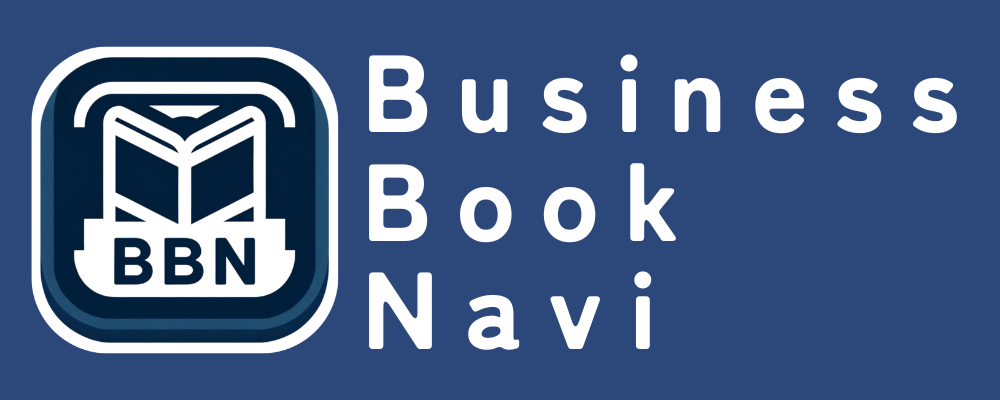



コメント